- hidden
- Brak komentarzy
FTP
FTP –> FTP Connection
Opcja umożliwia połączenie z naszym kontem FTP. Połączenie może zostać wykonane w sposób tradycyjny, jak również z wykorzystaniem proxy.
— „Without proxy” – tradycyjne, bez proxy.
— „Active project proxy” – aktywny projekt proxy.
— „Other” – własne proxy.
7. Rodzaj proxy:
— „HTTP”.
— „SOCKS4”.
— „SOCKS5”.
8. W przypadku wybrania opcji własnego proxy pojawi się okno konfiguracyjne, w którym konieczne będzie podanie takich danych jak IP, port i opcjonalnie login, hasło do proxy.

FTP –> FTP Files –> Download file from server
Pobranie pojedynczego pliku z serwera.
— „Path on server” – ścieżka pliku na serwerze, który ma zostać pobrany.
— „Local path” – lokalizacja w której ma zostać plik zapisane na naszym dysku twardym.
FTP –> FTP Files –> Upload file to server
Analogicznie jak w przypadku „Download file from server”, zostaje tylko kolejność lokalizacji zamieniona.

FTP –> FTP Files –> Download files from server
Opcja pozwala na pobranie wielu plików z serwera na podstawie listy ze ścieżkami. Listę taką można wykonać w kroku „FTP –> FTP Directory –> Get file list”.
W celu lepszego zrozumienia opcji pobrania wielu plików w oparciu o lokalizacje pobrane z listy, przygotowaliśmy edukacyjną templatkę oraz udostępniliśmy skrawek naszego konta FTP, w którym znajdują się pliki instalacyjne WordPressa. Zadaniem templatki jest pobranie wszystkich plików jednego z domyślnych szablonów WordPressa „Twentythirteen” do katalogu „download_files”, który zostanie w trakcie wykonania utworzony wewnątrz projektu. Templatkę pobierzesz tutaj
FTP –> FTP Files –> Upload files to server
Analogicznie jak w przypadku „Download files from server”. Zostaje zmieniona tylko kolejność oraz sposób przygotowania listy, która tym razem bazuje na scieżkach HDD.
FTP –> FTP Files –> Delete file on server
Usunięcie pliku z serwera.
FTP –> FTP Files –> Rename file on server
Zmiana nazwy pliku na serwerze.
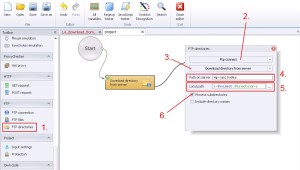
FTP –> FTP Directories –> Download directory from server
Opcja pozwala na pobranie katalogu z serwera na dysk twardy. Pobrany katalog w zależności od konfiguracji może zawierać inne katalogi znajdujące się wewnątrz wraz z całą zawartością.
FTP –> FTP Directories –> Upload directory from server
Analogicznie jak w przypadku „FTP –> FTP Directories –> Download directory from server”. Zmianie zostaje poddana tylko kolejność ścieżek.
FTP –> FTP Directories –> Delete directory on server
Usunięcie katalogu z serwera, wraz z całą zawartością.
FTP –> FTP Directories –> Rename directory on server
Zmiana nazwy katalogu znajdującego się na serwerze.

FTP –> FTP Directories –> Get file list
Zapisanie do listy ścieżek plików znajdujących się na serwerze.

